חנות Microsoft היא המקום שבו אתה יכול להתקין אפליקציות ומשחקים במחשב Windows שלך.אבל לפעמים מסיבות שונות, אינך יכול להוריד מחנות Microsoft.
שגיאות דומות אחרות כוללות ש-Microsoft Store לא מתקין אפליקציות או Microsoft Store לא מתקין אפליקציות, Microsoft Store לא מצליח להוריד אפליקציות או אפליקציות מ-Microsoft Store ו-Microsoft Store לא מצליח להתקין משחקים.לפעמים לא ניתן להוריד מחנות Microsoft, אבל יש לנו פתרון לבעיה זו.
אנו מביאים לכם מדריך מושלם שיעזור לכם לתקן את Microsoft Store מבלי להוריד בעיות.
הנה כמה מהסיבות האפשריותחנות Microsoftהסיבה לבעיית ההורדה.
- כשל בחיבור לאינטרנט
- מטמון פגום
- אין מספיק מקום אחסון
- מערכת הפעלה מיושנת
ריכזנו רשימה של דרכים שיעזרו לך לפתור בעיות של אפליקציות שאינן מורידות מחנות Microsoft.בצע את השיטות הללו באותו סדר לקבלת התוצאות הטובות ביותר.
תוכן
- 0.1 עצות בסיסיות לפתרון בעיות
- 0.2 שיטה XNUMX: היכנס לחשבון Microsoft שלך
- 0.3 שיטה XNUMX: הפעל מחדש את Microsoft Store
- 0.4 שיטה 3: השבת חיבורים מדורגים
- 0.5 שיטה 4: הפעל את פותר הבעיות של Windows Store Apps
- 0.6 שיטה 5: נקה את מטמון האחסון של Windows
- 0.7 שיטה 6: הפעל מחדש את שירות Windows Update
- 0.8 שיטה 7: עדכן את Windows
- 0.9 שיטה 8: התקן את עדכון האפליקציה של Microsoft Store
- 0.10 שיטה 9: שנה את כתובת ה-DNS
- 0.11 שיטה 10: שנה מפתחות רישום
- 0.12 שיטה 11: אפס את רכיבי Windows Update
- 0.13 שיטה 12: אפס את Microsoft Store
- 0.14 שיטה 13: הירשם מחדש ל-Microsoft Store
- 0.15 שיטה 14: התקן מחדש את Microsoft Store
- 0.16 שיטה 15: צור פרופיל משתמש חדש
- 0.17 שיטה 16: בצע אתחול נקי
- 0.18 שיטה 17: בצע שחזור מערכת
- 1 אה היי, נעים להכיר.
עצות בסיסיות לפתרון בעיות
אלו הן כמה דרכים בסיסיות שבהן תוכל לתקן בעיה זו.נסה את אלה לפני שיטות אחרות, הם צריכים לתקן את הבעיה
- הפעל מחדש את המחשב.זה יתקן את כל התקלות.
- אם אתה נתקל בבעיות הקשורות לרשת, פתור בעיות של קישוריות רשת
- השבת תוכנות אבטחה ו-VPNs ופרוקסי
- עדכון דרייברים של כרטיס מסך
- ודא שהתאריך והשעה של Windows נכונים.אם לא, אנא שנה את התאריך והשעה.
- פנה מקום בכונן הקשיח
- ודא שחומת האש של Windows Defender מופעלת בעת התקנת יישומים או תוכניות כלשהן.
- בדוק חיבור לאינטרנט.כדי להשתמש ב-Microsoft Store, נדרש חיבור אינטרנט מתאים כדי לשלוח ולקבל נתונים משרתי Microsoft.אתה יכול לבדוק את חיבור האינטרנט שלך על ידי פינג 8.8.8.8.זהו מבחן החיבור הראשי לאינטרנט, אם החבילות שנשלחו והתקבלו שוות, זה אומר שהחיבור לאינטרנט שלך עובד תקין.אנא בצע את השלבים הבאים.
1. לחץמפתח Windowsותקלידcmdולחץהפעל כמנהל.
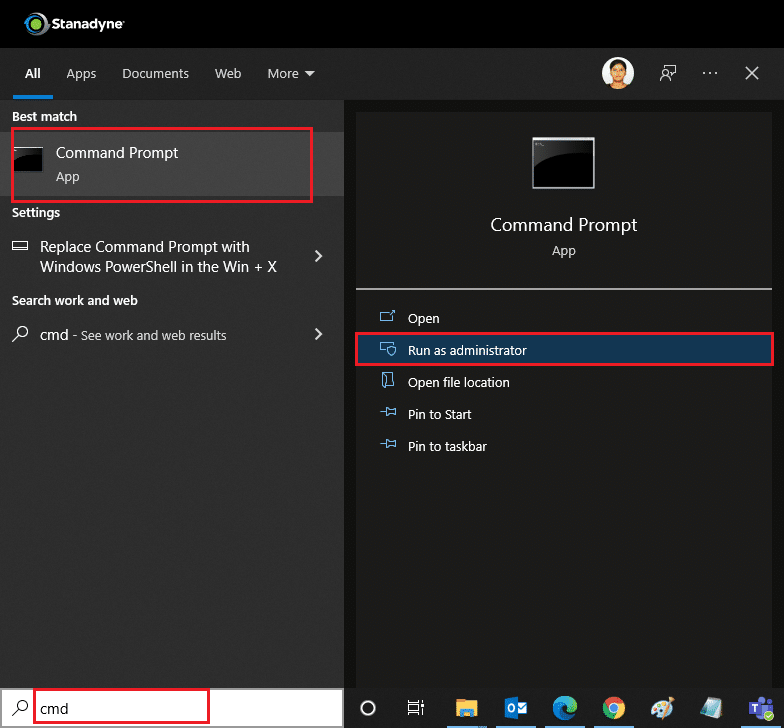
2. הקלד בחלון הפקודהפינג 8.8.8.8 והחזרת כרכרה.
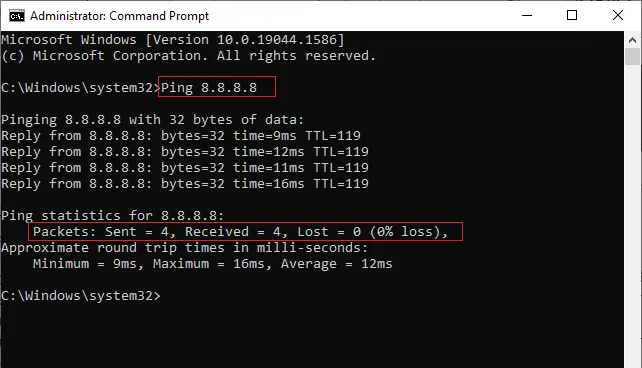
3. המתן מספר שניות ובדוקחבילה: נשלחה X = X,כְּבָרקבלה = X,אבוד = Xבסדר.כאןXישתנה בהתאם לחיבור שלך.
- 如果הפסדיםהערך הוא אפס, כלומראבוד = 0, החיבור שלך פועל כהלכה.
- 如果הפסדיםחיובי או שלילי, יש בעיה בחיבור שלך.במקרה זה, נסה להפעיל מחדש, לעבור לחיבור Ethernetאו פנה אלייךספק אינטרנטלפתור את הבעיה.
שיטה XNUMX: היכנס לחשבון Microsoft שלך
אם שגיאות כניסה כלשהן מונעות מה-Microsoft Store להוריד משהו, תוכל לתקן זאת על ידי כניסה שוב.אנא עקוב אחר ההוראות למטה.
1. לחץמפתח Windows, הקלדמיקרוסופט אחסן ולחץלִפְתוֹחַ.
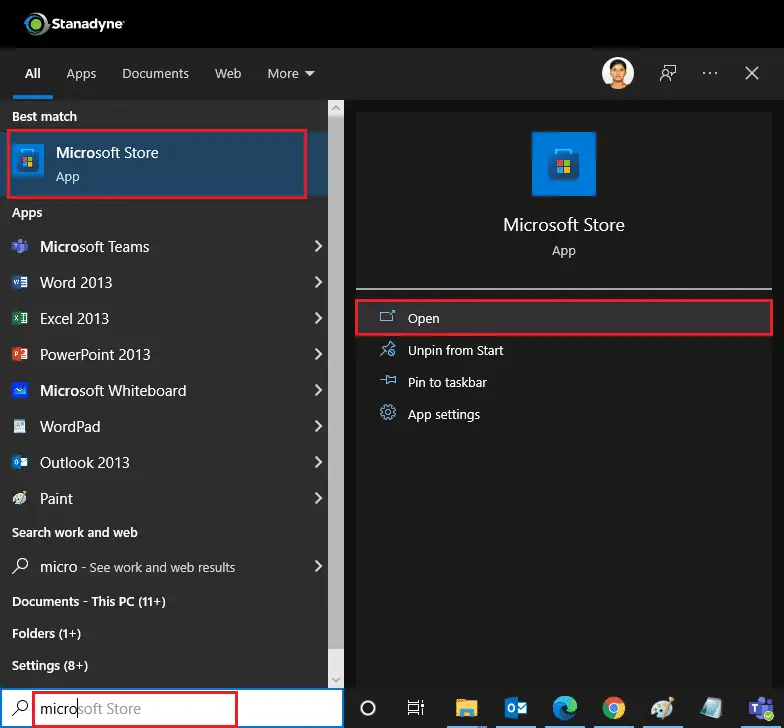
2. לחץ על שלךסמל פרופילותבחרנשראפשרויות.תתנתק.
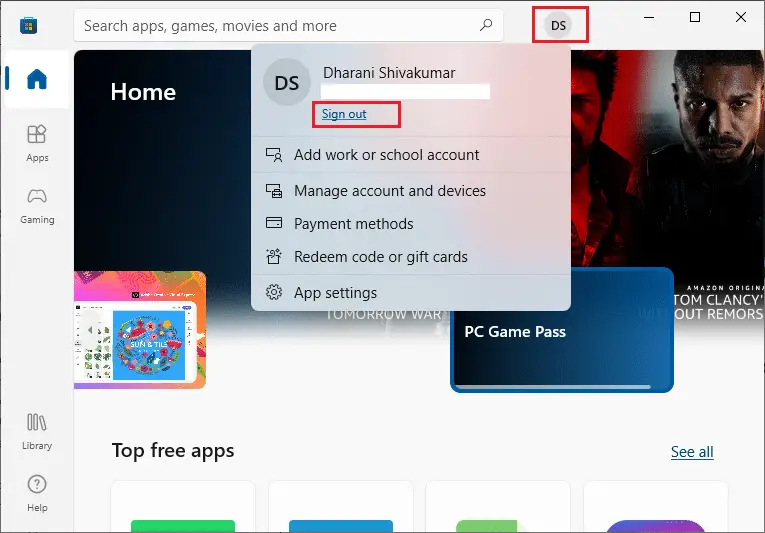
3. לחץהתחברות,כפי שמראה התמונה.
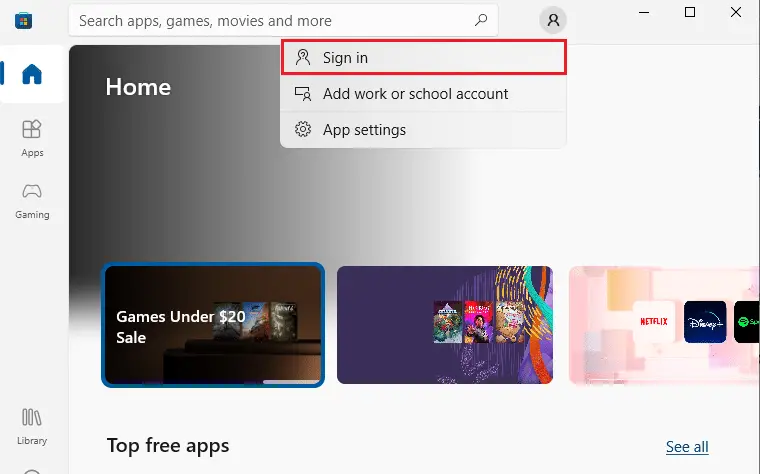
4. בחרחשבון Microsoftולחץלְהַמשִׁיך.
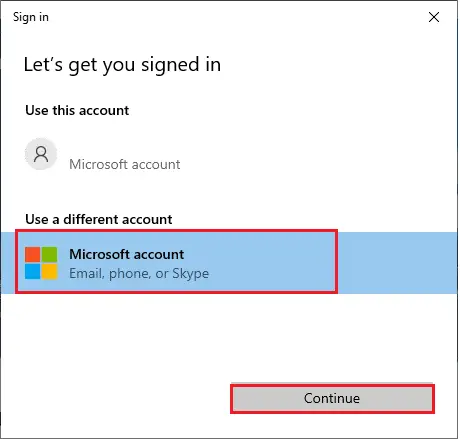
5. הזן את שלךאישורי כניסהוהתחבר שוב לחשבון Microsoft שלך.
שיטה XNUMX: הפעל מחדש את Microsoft Store
אם אתה עדיין לא מצליח להוריד מ-Microsoft Store, נסה לסגור ידנית את אפליקציית Microsoft Store ולהפעיל אותה מחדש לפי ההוראות שלהלן.
1. לחץ במקבילמקשי Ctrl + Shift + Escלִפְתוֹחַמנהל משימות.
2תהליךלשונית, לחץחנות Microsoft , לאחר מכן לחץסיום המשימהלַחְצָן.
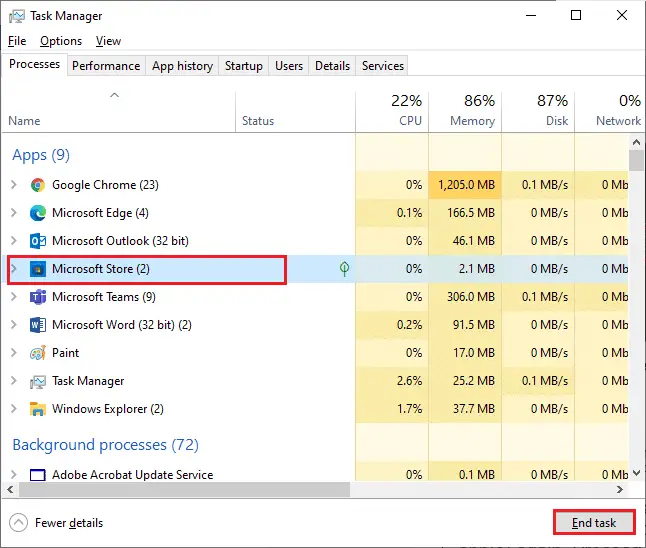
3. פתח מחדשחנות מיקרוסופט.
שיטה 3: השבת חיבורים מדורגים
חיבורים מדורגים משמשים כדי למנוע מאפליקציות ותוכניות לצרוך נתונים מיותרים על ידי הגדרת מגבלות נתונים.אם הרשת שלך מוגדרת לחיבור מדורג, הדבר עלול לגרום ל-Microsoft Store להיכשל בהתקנת אפליקציות או להיכשל בהתקנת אפליקציות.אתה יכול לכבות חיבורים מדורגים על ידי ביצוע ההוראות שלהלן.
1. קליק ימניבפינה הימנית התחתונה של המסךWi-Fiאוסמל Ethernet, ולאחר מכן בחרפתח את הגדרות רשת ואינטרנט.
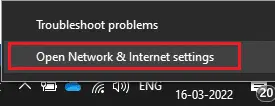
2. לחץ בחלונית הימניתתכונותאפשרויות.
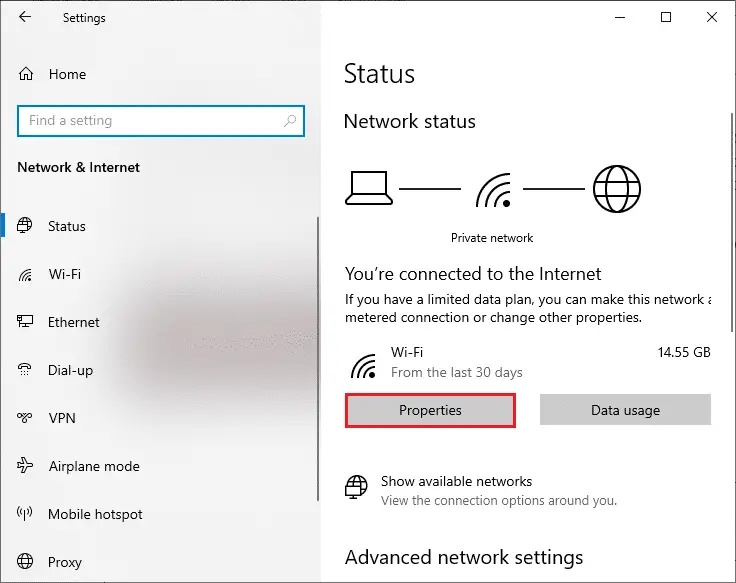
3. גלול מטה וכבה תחת חיבורים מדורגיםמוגדר למדודלְחַבֵּראפשרויות.

4. חזרהחנות Microsoftונסה להתקין כל אפליקציה או משחק.
שיטה 4: הפעל את פותר הבעיות של Windows Store Apps
אם אתה עדיין שם לב שהמשחק לא מותקן ב-Microsoft Store, תוכל להשתמש בכלי פתרון הבעיות המובנים כדי לזהות ולתקן את הבעיה.אנא בצע את השלבים הבאים.
1. הקלד בשורת החיפוש של Windowsהגדרות פתרון בעיות, לאחר מכן לחץלִפְתוֹחַ, כפי שמראה התמונה.
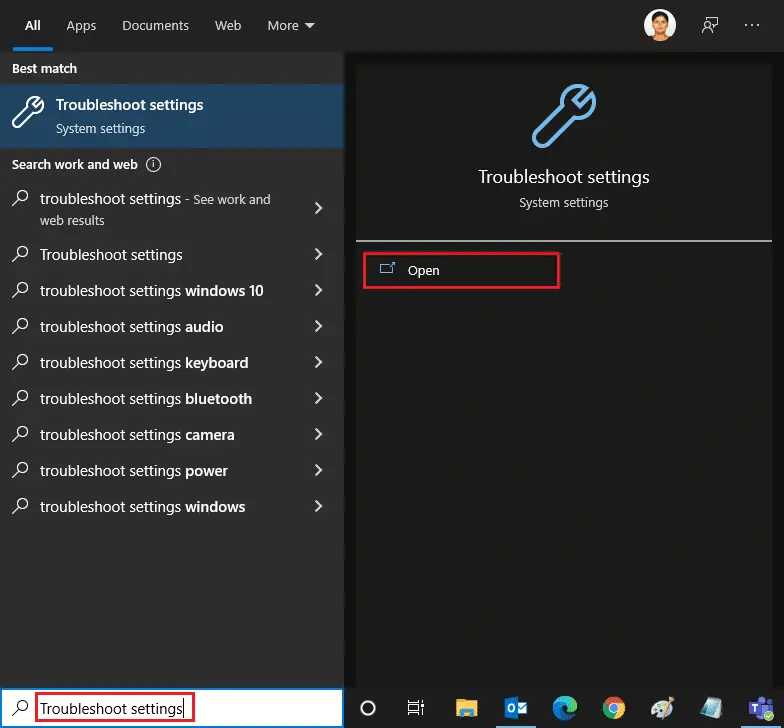
2. לחץפתרון תקלות נוסף,כפי שמוצג מטה.
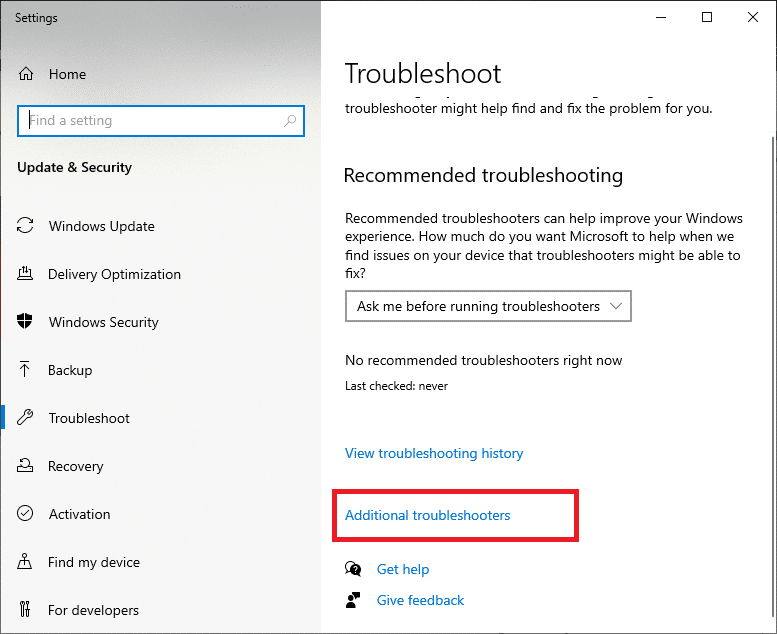
3. בחרWindows Store Apps > הפעל את פותר הבעיות.
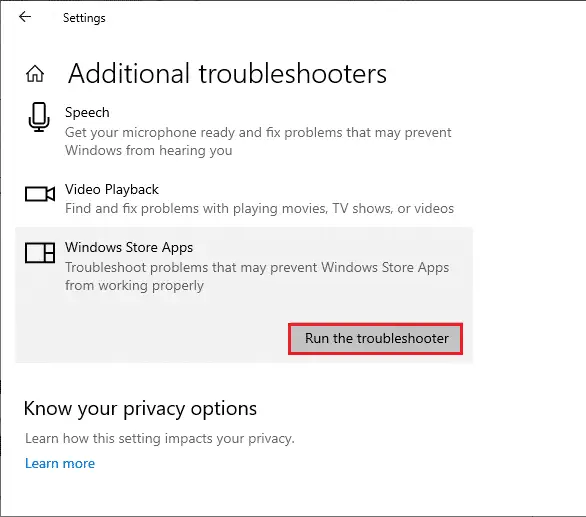
4. לאחר תהליך פתרון הבעיות, אם הכלי מוצא בעיות כלשהן, לחץישם את התיקון.
5. פעל לפי ההנחיות המפורטות בהנחיה הרציפההפעל מחדש את המחשב.
שיטה 5: נקה את מטמון האחסון של Windows
אם אתה עדיין לא מצליח להוריד מ-Microsoft Store, ייתכן שהסיבה לכך היא שקובץ מטמון פגום מפריע לתהליך.כדי למחוק את המטמון של Microsoft Store, בצע את השלבים הבאים.
1. לחץמקשי Windows + R לפתיחהלָרוּץתיבת דיאלוג.
2. הקלדwsreset.exeותלחץזן.
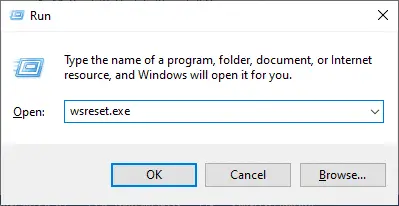
שיטה 6: הפעל מחדש את שירות Windows Update
משתמשים רבים הציעו שניתן לפתור את הבעיה עם התקנת אפליקציות של Microsoft Store על ידי הפעלה מחדש של שירות Windows Update המנהל עדכונים שפורסמו על ידי Microsoft.הנה איך אתה עושה את זה.
1. על ידי בו זמניתהקש על מקשי Windows + R כדי להתחיללָרוּץתיבת דיאלוג.
2. הכנסservices.mscותלחץמקש אנטרסטארט - אפלְשָׁרֵתחַלוֹן.
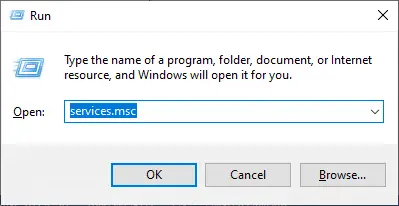
3. גלול למטה במסך ולחץ לחיצה ימניתעדכון חלונות.
הערה:אם המצב הנוכחילא ריצה, תוכל לדלג על השלבים הבאים.
4. אם המצב הנוכחי מראה כילָרוּץ, לחץתפסיק.
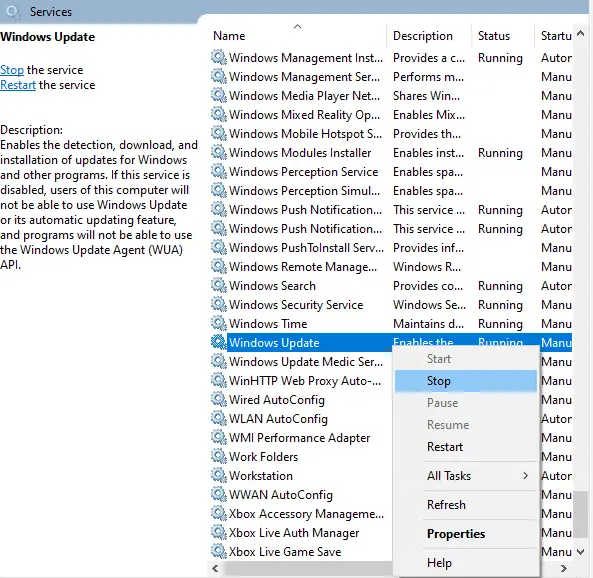
5. תקבל הנחיה;Windows מנסה לעצור את השירותים הבאים במחשב המקומי...המתן עד להשלמת הבקשה.זה לוקח בערך 3 עד 5 שניות.
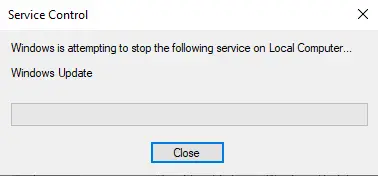
6. כעת, לחץ בו-זמניתWindows + E 鍵סטארט - אפסייר קבצים.ניווט
C:\Windows\SoftwareDistribution\DataStore
7. לחץמקשי Ctrl + Aבחר את כל הקבצים והתיקיות, ולאחר מכן לחץ לחיצה ימנית עליהם ובחרמחק.
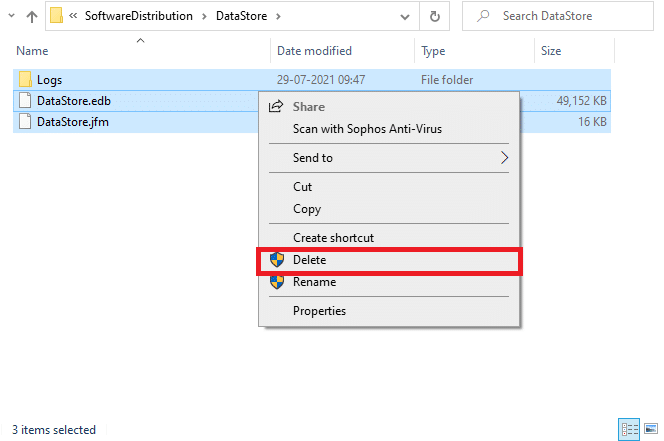
8. נווט אלC: \ Windows \ SoftwareDistribution \ הורדהודרך דומהמחק את כל הנתונים כאן.
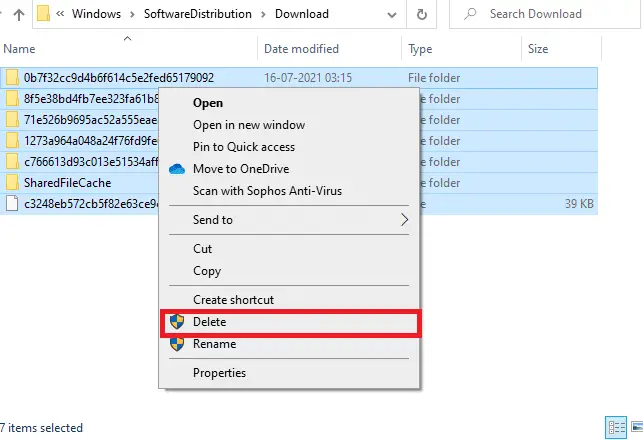
9. חזרהלְשָׁרֵתחלון ולחיצה ימניתעדכון חלונות.בחר开始אפשרויות.
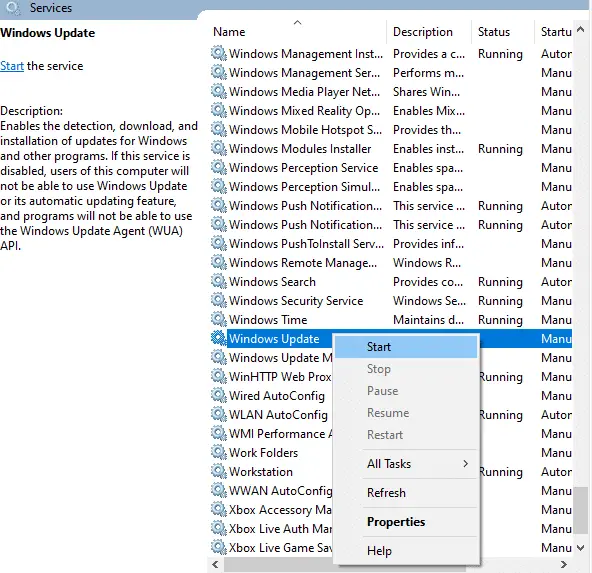
10. המתן עד להשלמת התהליך.
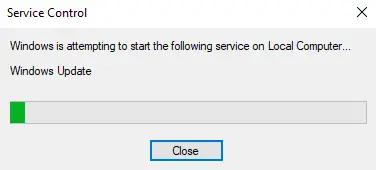
שיטה 7: עדכן את Windows
כדי לתקן באגים ובעיות הקשורות לעדכון, פשוט עדכן את מחשב Windows 10 שלך.מערכות הפעלה מיושנות יכולות לגרום לבעיות שונות, כולל Microsoft Store אי הורדת שגיאות.אנו ממליצים לעקוב אחר ההוראות במדריך שלנו כדי לבדוק את Windows Update לקבלת מידע נוסף.בצע את השלבים הבאים כדי לעדכן את החלון.
1. לחץ במקביל מקש Windows + I סטארט - אפ להכין.
2. לחץ עדכון ואבטחה אריח, כפי שמוצג.
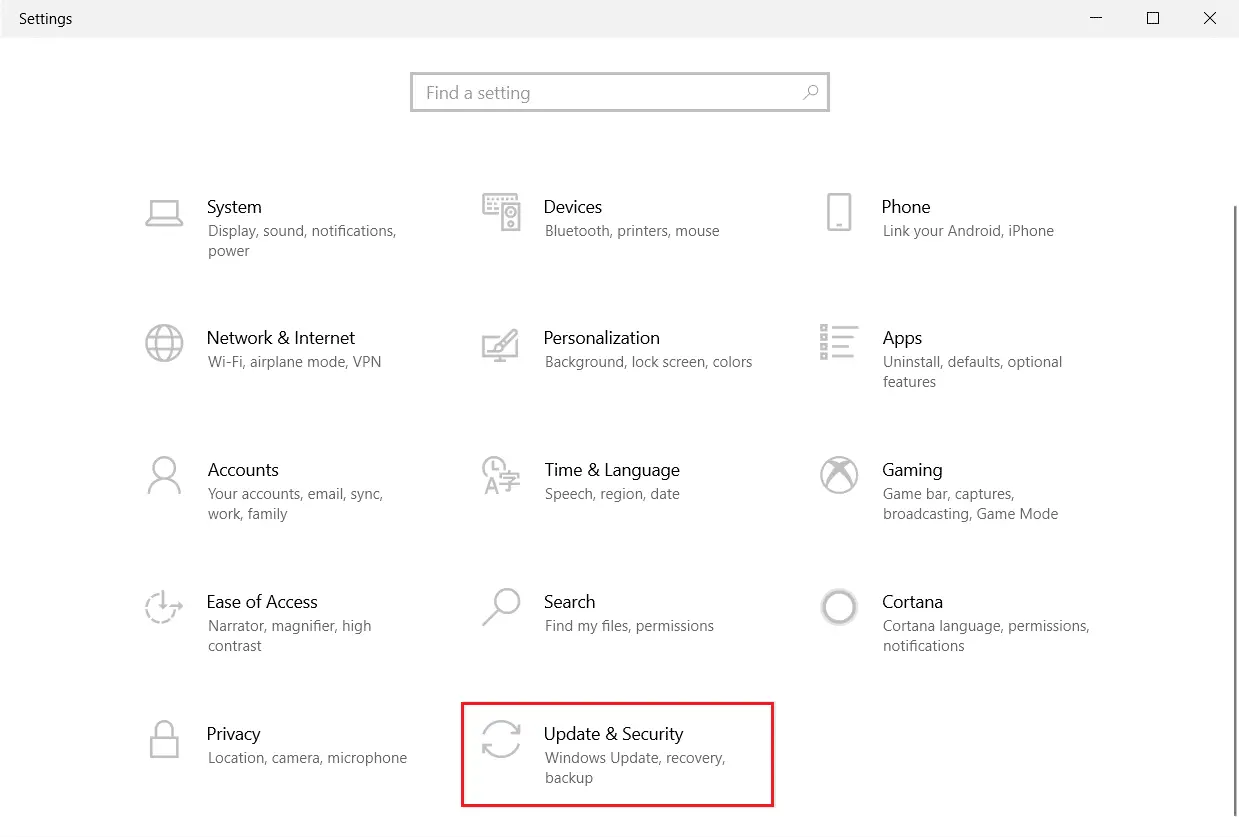
3 עדכון חלונות לשונית, לחץ בדוק עדכונים לַחְצָן.
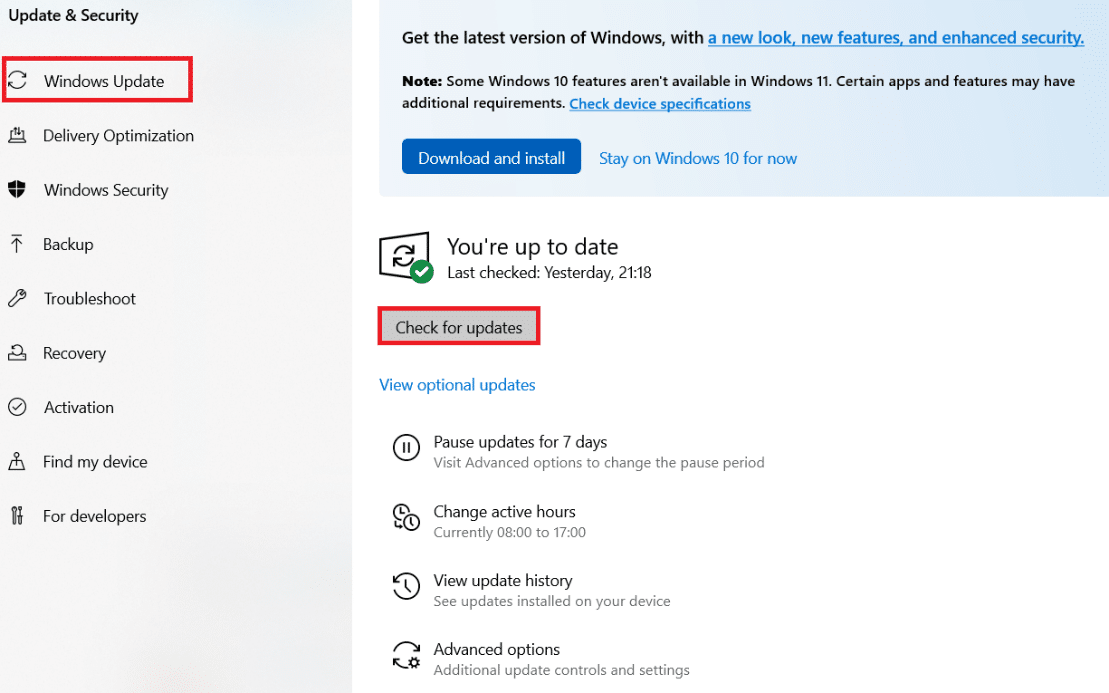
4א.אם קיים עדכון חדש, לחץ להתקין עכשיו ופעל לפי ההוראות לעדכון.
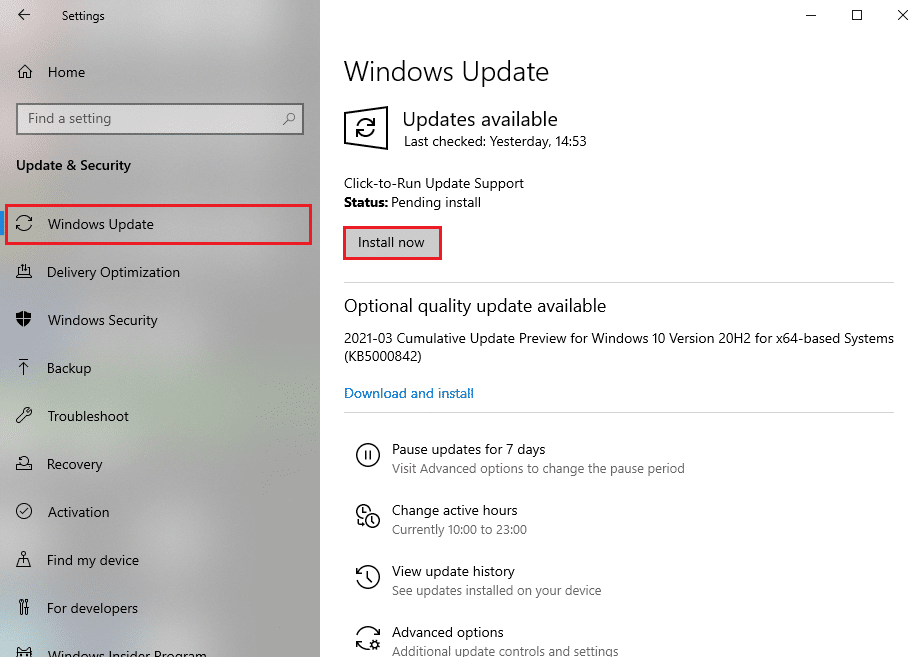
4B.אחרת, אם Windows מעודכן, הוא יוצג אתה מעודכן חֲדָשׁוֹת.
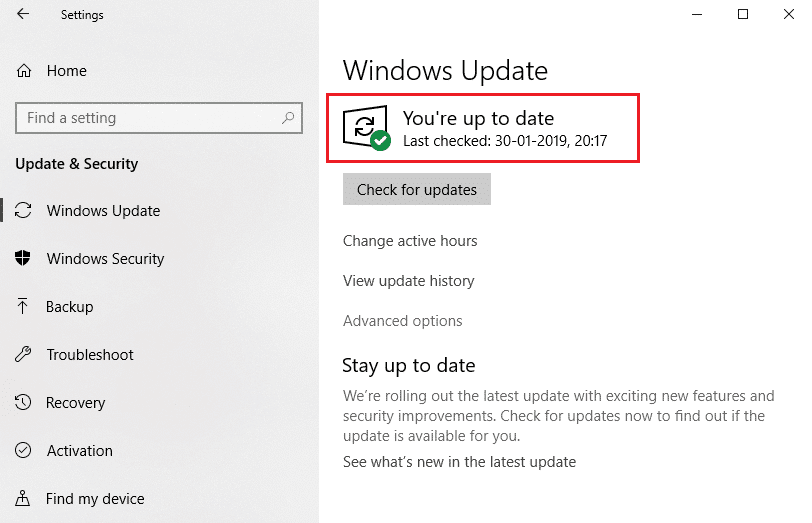
5. לבסוף,אתחול המחשב האישי שלךובדוק אם תיקנת את הבעיה של Microsoft Store.
שיטה 8: התקן את עדכון האפליקציה של Microsoft Store
אפליקציות ותוכניות ב-Microsoft Store אמורות להישאר מעודכנות כשהמערכת מתעדכנת.עדכון ממתין ימנע התקנה של יישומים חדשים במחשב האישי שלך, וימנע מ-Microsoft Store להוריד משהו.בצע את השלבים הבאים כדי לעדכן את אפליקציית Microsoft Store.
1. פתח מסרגל החיפוש של Windowsחנות Microsoft,כפי שמוצג מטה.
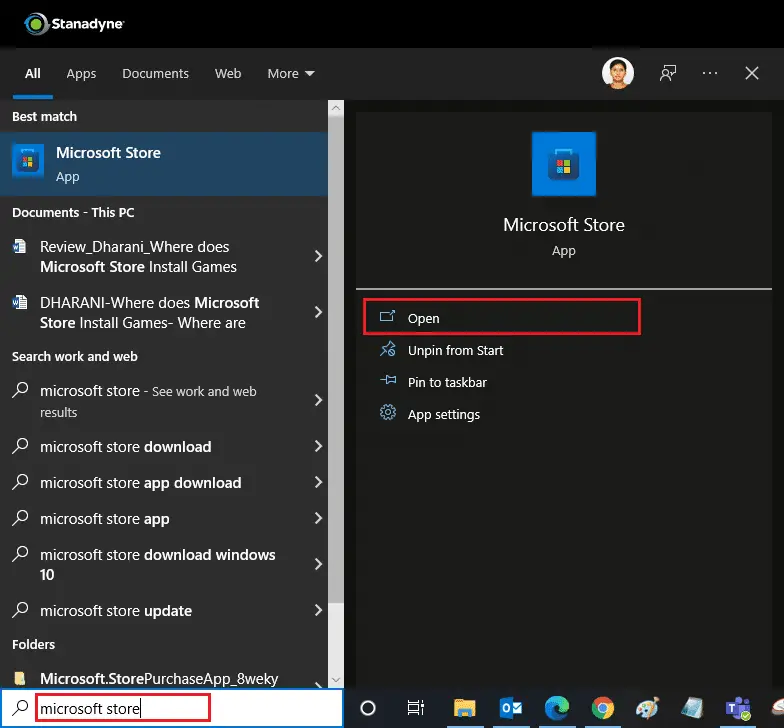
2. לחץבפינה השמאלית התחתונהאפשרויות הספרייה.
![]()
3. לחץקבל עדכונים, כפי שמראה התמונה.

4. לחץעדכן הכל.
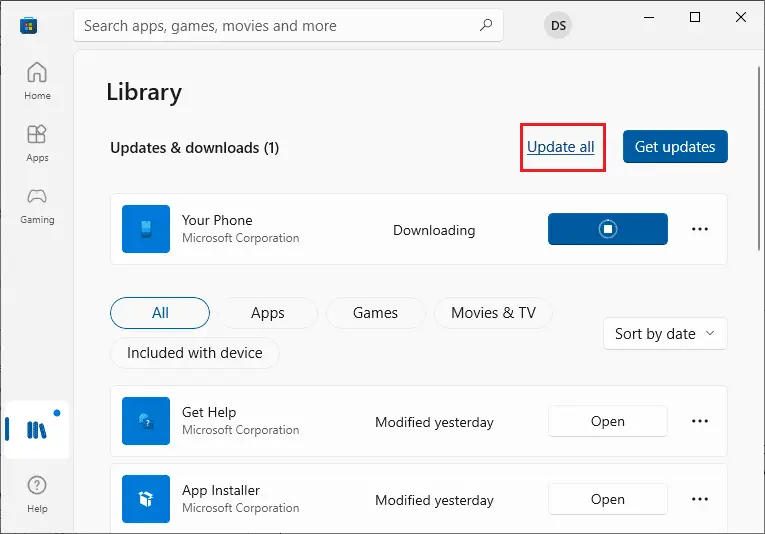
5. המתן להורדת העדכון, כשיסתיים תראההאפליקציות והמשחקים שלך מעודכניםחֲדָשׁוֹת.
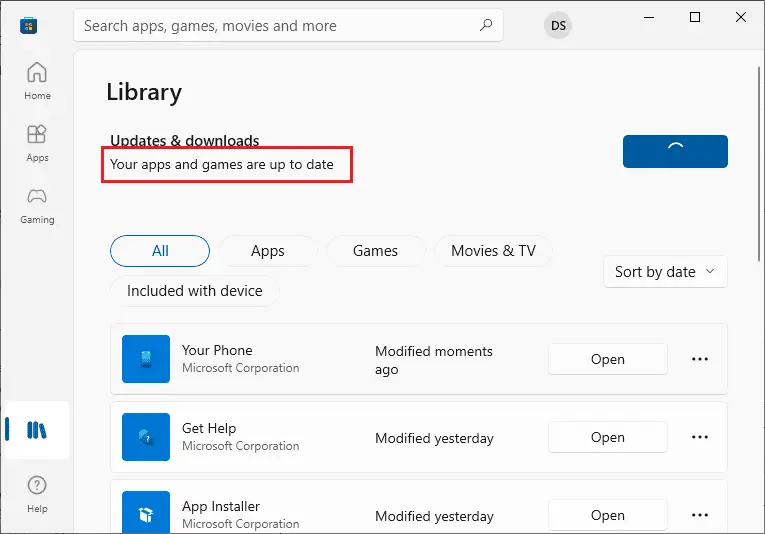
שיטה 9: שנה את כתובת ה-DNS
מעבר לכתובת DNS של Google עוזר למשתמשים רבים כאשר הם אינם יכולים להוריד מחנות Microsoft.שרת ה-DNS מקבל את כתובת ה-IP של האתר המבוקש לתצוגה.אתה יכול לשנות את כתובת ה-DNS שלך או לעבור ל-Google DNS על ידי ביצוע המדריך שלנו על 10 דרכים לשינוי הגדרות DNS ב-Windows 3.לאחר שינוי כתובת ה-DNS שלך, בדוק אם אתה יכול להוריד אותה מחנות Microsoft.
שיטה 10: שנה מפתחות רישום
בעורך הרישום שלך, קיימת תכונה שנקראת החלף את כל ערכי ההרשאות של אובייקט ילד ברשומות הניתנות בירושה מאובייקט זה.אם תפעיל אותה עבור כל תיקייה ספציפית, כל ההרשאות של תיקיית האב יועברו לכל תיקיות המשנה שלה.זה עשוי לפתור את הבעיה, תוכל לבצע את השלבים הבאים.
1. לחץמפתח Windows, הקלדעורך רישום, לאחר מכן לחץהפעל כמנהל.

2. כעת, ב-Windowsעורך רישום, נווט אל הקטע הבאנָתִיב.
HKEY_LOCAL_MACHINE\SOFTWARE\Microsoft\WindowsNT\CurrentVersion\NetworkList\Profiles
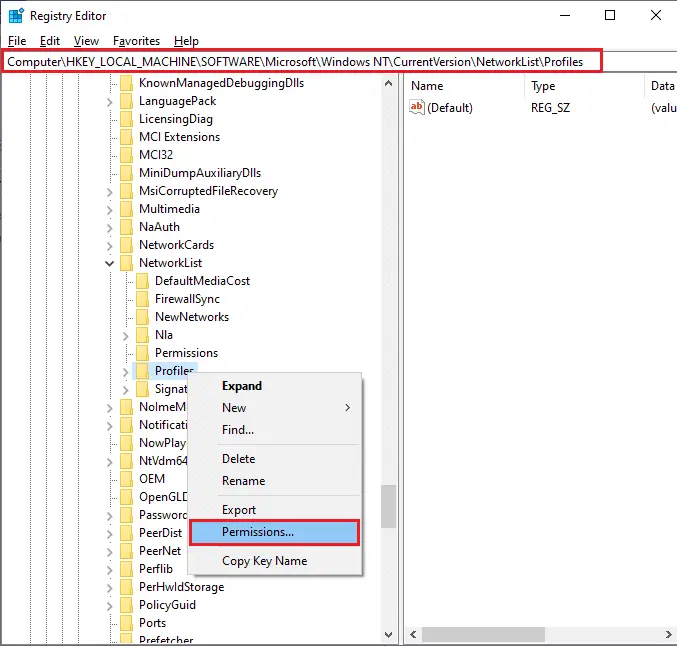
3. קליק ימניפרופיליםתיקייה ולאחר מכן לחץ עלאישורים ...
4הרשאות קובץ תצורהחלון, לחץמִתקַדֵם.
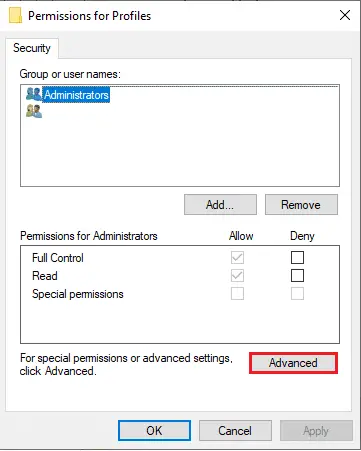
5. בדוקהחלף את כל ערכי ההרשאות של אובייקט צאצא ברשומות הניתנות בירושה עבור אובייקט זהמִסגֶרֶת.
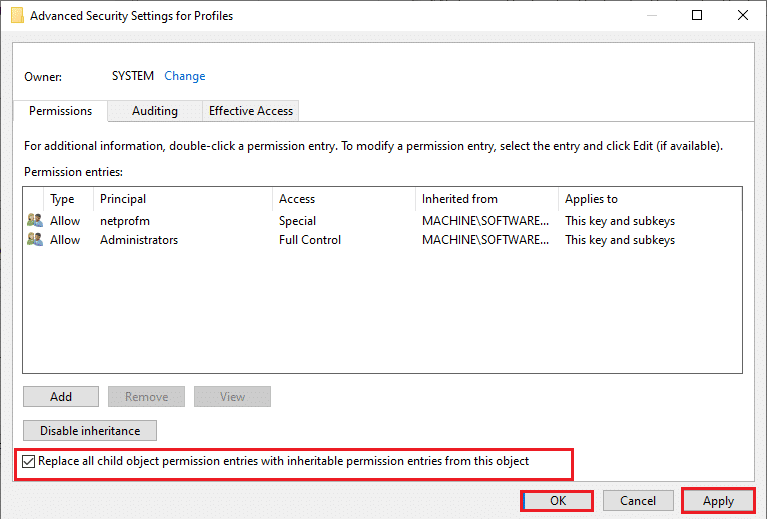
6. לחץהחל > אישורוהפעל מחדש את המחשב.
שיטה 11: אפס את רכיבי Windows Update
קבצים פגומים ברכיבי Windows Update עלולים לגרום למספר שגיאות הקשורות ל-Microsoft Store.בעיות עם מטמון העדכון יכולות גם למנוע הורדת אפליקציות מ-Microsoft Store.איפוס רכיבי Windows Update יפעיל מחדש שירותי Windows חיוניים כגון BITS, MSI Installer, הצפנה ושירותי Windows Update.אתה יכול לעשות את אותו הדבר על ידי ביצוע המדריך שלנו לאיפוס רכיבי Windows Update ב- Windows 10
הערה:אתה יכול להשתמש בזהכלי לתיקון רכבכדי לאפס את רכיב Windows Update.
שיטה 12: אפס את Microsoft Store
איפוס ה-Microsoft Store הוא אפשרות קיצונית, זה יסיר את פרטי הכניסה, ההגדרות וההעדפות מהמחשב שלך, אבל זה יעבוד אם לא תוכל להוריד מ-Microsoft Store.בצע את הפקודות האלה.
1. לחץמפתח Windows, הקלדחנות Microsoftותבחרהגדרות אפליקציהאפשרויות.
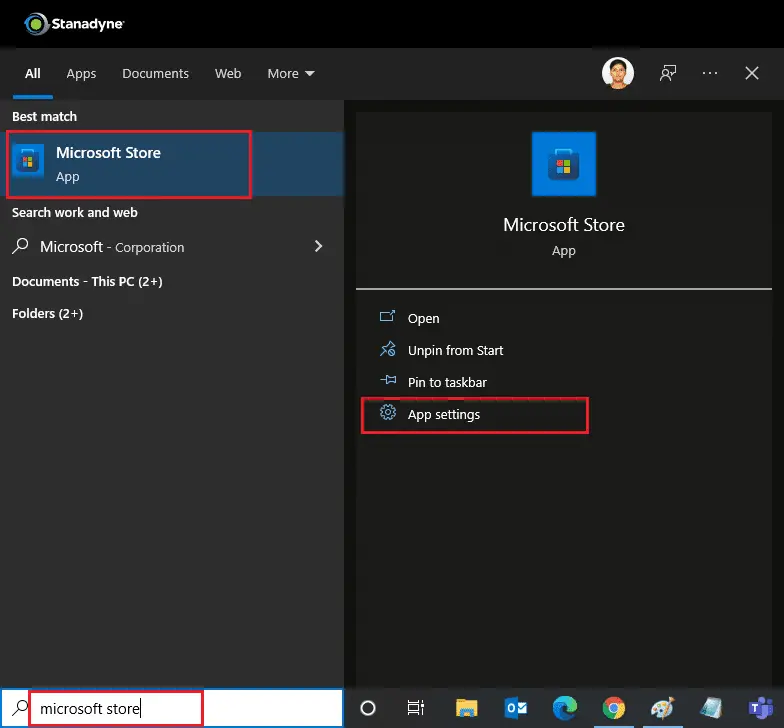
2. גלול מטהלהכיןמסך ולחץ על המודגשאִתחוּלאפשרויות.
הערה:בעת איפוס ה-Microsoft Store,שלךנתוני האפליקציה יימחקו.
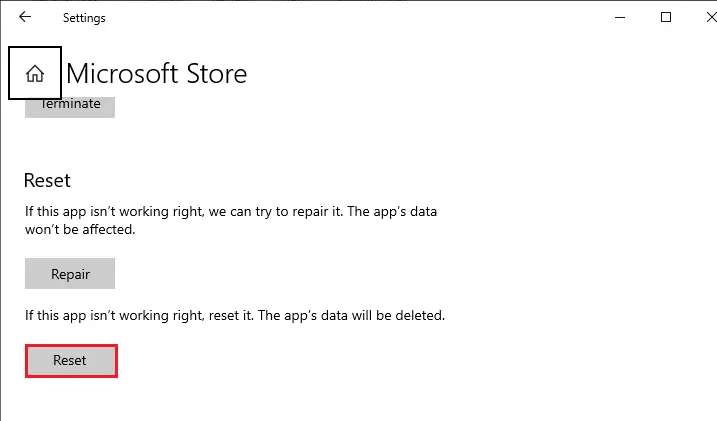
3. בהנחיית האישורלחץ עלאִתחוּל.
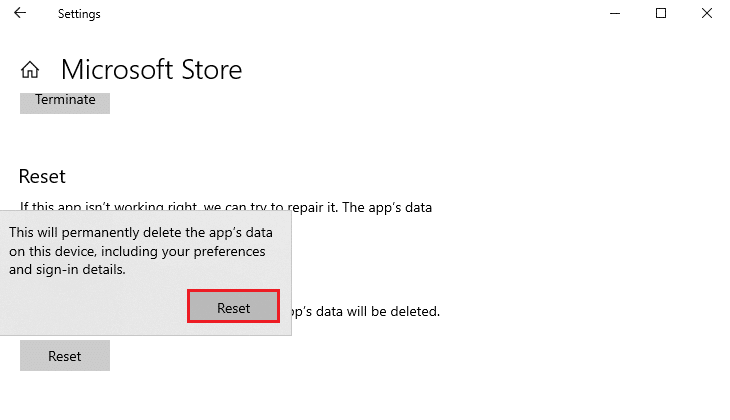
4. לאחר השלמת התהליך,הפעל מחדש את המחשב.
שיטה 13: הירשם מחדש ל-Microsoft Store
לאחר האיפוס, אם עדיין אינך מצליח להוריד מחנות Microsoft, רישום מחדש של האפליקציה עשוי לפתור את הבעיה.עקוב אחר ההוראות למטה.
1. לחץמפתח Windows, הקלדWindows PowerShellולחץהפעל כמנהל.

2. כעת, הדבק את הדברים הבאיםפקודהותלחץמקש אנטר.
PowerShell -ExecutionPolicy Unrestricted -Command "& {$manifest = (Get-AppxPackage Microsoft.WindowsStore). InstallLocation + 'AppxManifest.xml' ; Add-AppxPackage -DisableDevelopmentMode -Register $manifest}
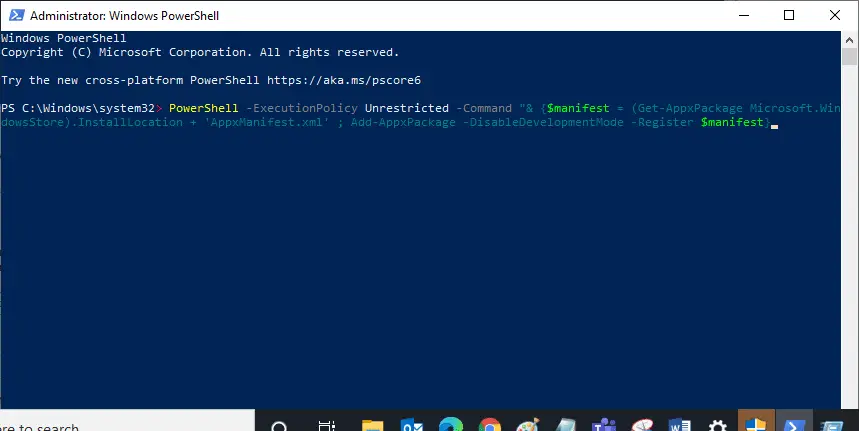
3. המתן לביצוע הפקודה ולאחר מכן נסה לפתוח אותה שובחנות Microsoft.זה אמור לפתור את הבעיה של אי יכולת להוריד אפליקציות מחנות Microsoft.
שיטה 14: התקן מחדש את Microsoft Store
אם האפשרויות האחרות לא עובדות עבורך, נסה להתקין מחדש את Microsoft Store.לא ניתן לעשות זאת באמצעות לוח הבקרה או ההגדרות, אך ניתן להתקין מחדש את Microsoft Store באמצעות פקודות PowerShell כמתואר להלן.
1. בצע את ההוראות למעלה עם הרשאות מנהלסטארט - אפWindows פגז כוח.
2. קלטget-appxpackage --allusersפקודה ולחץמקש אנטר.
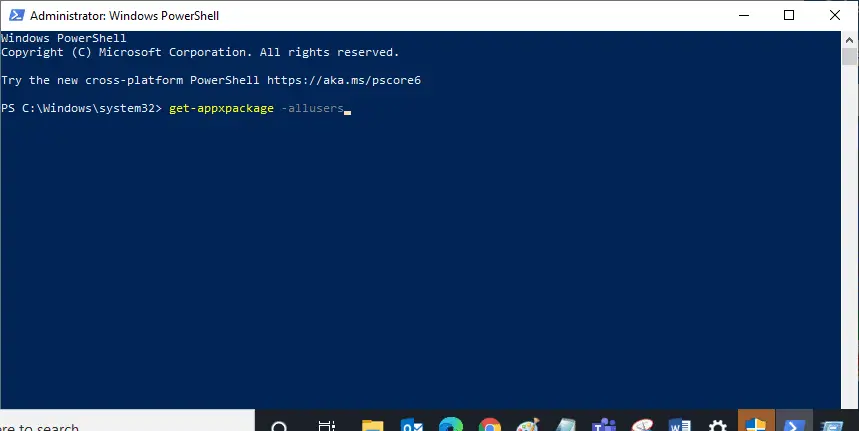
3. חפשMicrosoft.WindowsStoreוללכת לPackageFullNameועותקקו לידו.במקרה הזה זה:
Microsoft.WindowsStore_22202.1402.2.0_x64__8wekyb3d8bbwe
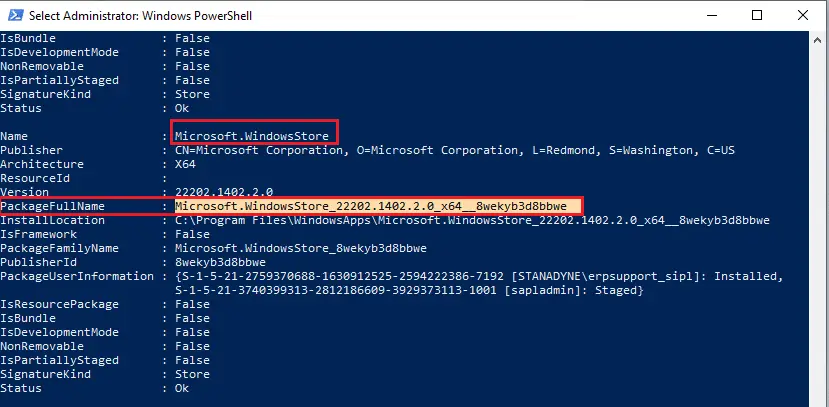
4. עבור אלPowerShellשורה חדשה בחלון והקלדremove-appxpackageואחריו רווח ואת שלךבשלבים שלעילבשורה המועתקת.במקרה זה זה יהיה:remove-appxpackage Microsoft.WindowsStore_22202.1402.2.0_x64__8wekyb3d8bbwe
הערה:הפקודה עשויה להשתנות מעט בהתאם לגרסת ה-Windows PC שלך.
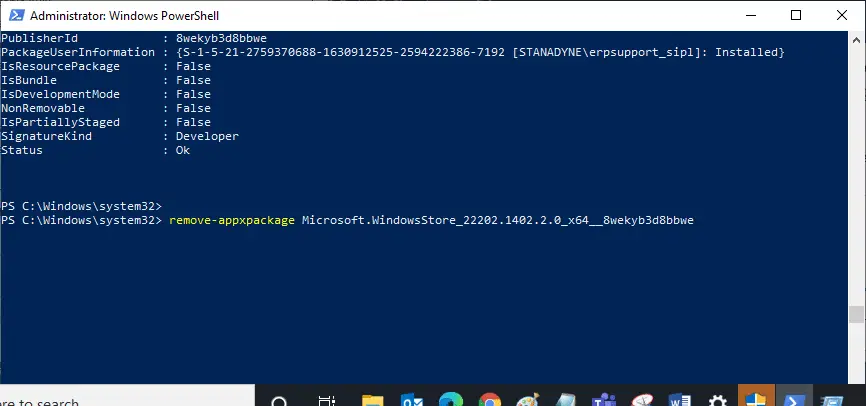
5. זה יסיר את Microsoft Store.הפעל מחדש את המחשב.
6. כדי להתקין אותו שוב, פתח כמנהלWindows PowerShell והקלד את הפקודה הבאה, לאחר מכןלחץ אנטר.
Add-AppxPackage -רשום "C:Program FilesWindowsAppsMicrosoft.WindowsStore_11804.1001.8.0_x64__8wekyb3d8bbweAppxManifest.xml" –DisableDevelopmentMode
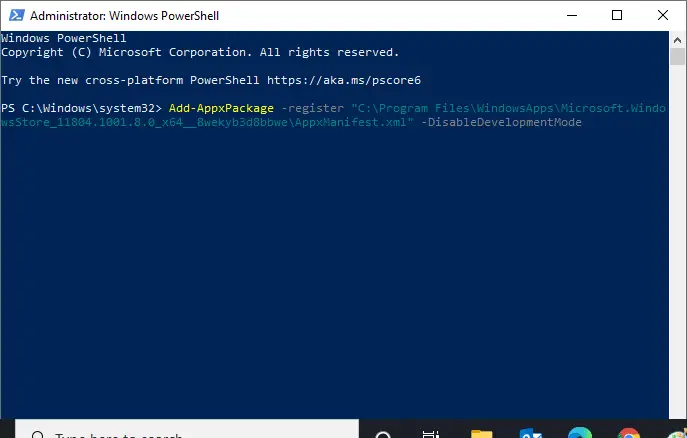
כעת, לאחר שה-Microsoft Store תותקן מחדש, הבעיה של אי-יכולת להוריד אפליקציות מ-Microsoft Store אמורה להיפתר.
שיטה 15: צור פרופיל משתמש חדש
לפעמים פרופיל המשתמש שלך יכול להיפגם ויכול למנוע מה-Microsoft Store להוריד משהו.אתה יכול ליצור קובץ תצורה חדש כדי לפתור את הבעיה.עקוב אחר המדריך שלנו ליצירת חשבון משתמש מקומי ב- Windows 10.
שיטה 16: בצע אתחול נקי
אם הבעיה נמשכת, תוכל לבצע אתחול נקי של המחשב.זה יפעיל את Windows רק עם מנהלי ההתקן והתוכניות הדרושים וישמש לפתרון בעיות של Windows.אתה יכול לבצע אתחול נקי ב- Windows 10 על ידי ביצוע המדריך למטה.בדוק ש-Microsoft Store מוריד כעת אפליקציות ומשחקים.
שיטה 17: בצע שחזור מערכת
אם אף אחת מהשיטות הללו לא עובדת בשבילך, זה המוצא האחרון שלך.עשה זאת רק כאשר יש צורך מוחלט.שחזור מערכת משחזר את המחשב שלך לגרסה קודמת ויכול לעזור להפעיל יישומים כמו קודם.זה עשוי לתקן שגיאות של Microsoft Store, אתה יכול לעקוב אחר המדריך שלנו כיצד להשתמש בשחזור מערכת ב- Windows 10.כעת אתה אמור להיות מסוגל להוריד אפליקציות ומשחקים מחנות Microsoft.

![[תוקן] Microsoft Store לא יכולה להוריד אפליקציות ומשחקים](https://oktechmasters.org/wp-content/uploads/2022/03/30606-Fix-Cant-Download-from-Microsoft-Store.jpg)
![[תוקן] Microsoft Store לא יכול להוריד ולהתקין אפליקציות [תוקן] Microsoft Store לא יכול להוריד ולהתקין אפליקציות](https://oktechmasters.org/wp-content/uploads/2022/03/30555-Fix-Microsoft-Store-Not-Installing-Apps-150x150.jpg)



![[תוקן] Microsoft Store לא יכול להוריד ולהתקין אפליקציות](https://oktechmasters.org/wp-content/uploads/2022/03/30555-Fix-Microsoft-Store-Not-Installing-Apps.jpg)


